Word、Excel、PowerPoint、OneNote ドキュメントが Microsoft 365ライブラリに保存されている場合は、 Web版 Microsoft 365を使って、web ブラウザーでドキュメントを開くことができます。
Web版 Microsoft 365でドキュメントを開くと、チームメンバーは同時にドキュメントを開くことができます。 つまり、自分が情報を入力する場合に、他のユーザーがスプレッドシートに情報を追加し終わるのを待つ必要はありません。 交互に行う必要がないので、作業時間が短縮されます。
リンクを送信して、ドキュメントの共同作業に他のユーザーを招待することができます。 お互いの更新内容を確認しながら意見を交換したりアイデアを共有したりできるので、本当にチームの努力の結果としてのドキュメントを作成できます。
最初に、OneDrive ライブラリまたはチーム サイトにドキュメントを保存します (Office 2010 以降を使用している場合は、Office プログラムから直接チーム サイトまたは OneDrive ライブラリに保存できます)。
ドキュメントの名前をクリックして Web版 Microsoft 365で開きます。
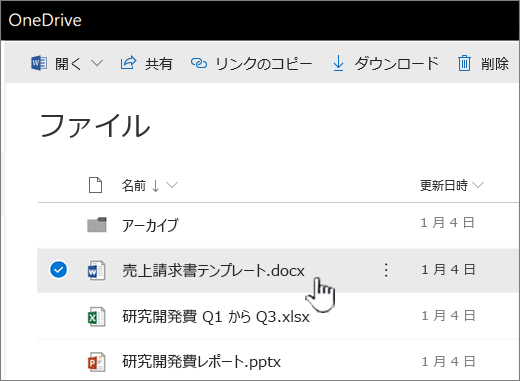
同僚がオンラインの場合は、共同作業の際にチャットしたり、一時的な会議を開始したりできます。
ヒント
チーム メンバーがドキュメントに簡単にアクセスできるようにするには、リンクを送信してください。ドキュメント名の隣にある [メニューを開く] をクリックして [共有] をクリックします。
![ファイルが選択され、[共有] ボタンが押されている OneDrive](https://support.content.office.net/ja-jp/media/93ba57a6-6081-4fb7-96bc-f7bf1cfcd851.png)
注: Microsoft 365でのドキュメントの共有の詳細については、「 Sharepoint OneDrive でアイテムを共有する」および「 Microsoft 365 で sharepoint のファイルまたはフォルダーを共有する」を参照してください。
他のユーザーと共同作業を行う場合は、次の点にご注意ください。
Word 文書と OneNote ノートブック 一部のユーザーが Word または OneNote デスクトッププログラムで作業していて、他のユーザーが Web版 Microsoft 365 プログラムで作業している場合は、問題ありません。 デスクトッププログラムでの共同編集は、最新バージョンの Office (Mac および Windows) で最も適していますが、Office 2010 への復元方法でもサポートされています。 デスクトッププログラムと Web版 Microsoft 365のどちらで作業しているかにかかわらず、OneNote と Word での更新プログラムの処理は異なります。
-
OneNote ノートブックの更新内容はすぐに表示されます。
-
Word 文書では、ドキュメントを保存しないと、更新内容を共有したり他のユーザーの更新内容を確認したりできません。 自動保存が有効になっている場合は、この機能が処理されます。
Excel ブック [全員が Web 用 Excelでブックを開きます。 ブックに更新内容がすぐに表示されます。 IOS または Android でExcel for Microsoft 365または Excel を使用して共同編集セッションに参加すると、他の人は以前と同じように続行されます。
他のユーザーが Excel 2019、または以前の Excel デスクトッププログラムでブックを開いた場合、そのユーザーが閉じるまで、すべてのユーザーがブックをロックします。
PowerPoint プレゼンテーション 最良の結果を得るには、すべてのユーザーが Web 用 PowerPoint または PowerPoint 2013でプレゼンテーションを開きます。 他のユーザーが Web 用 PowerPointでプレゼンテーションの更新を行っている場合、 PowerPoint 2013 でプレゼンテーションを開いたユーザーは、ファイルの保存で問題が発生する可能性があります。
Web版 Microsoft 365での共同編集の詳細については、「 Office for web での共同作業」を参照してください。










